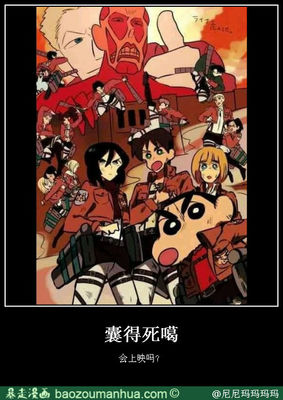联想的新笔记本如 thinkpad和ideapad系列,进bios方法和以前的方法不太一样了,估计有很多同学找了很多方法开关了很多次机器,折腾的够呛吧,这里我给大家截图说明下,如何操作进入bios。
联想新笔记本怎么进BIOS――方法/步骤联想新笔记本怎么进BIOS 1、
这里我用我的thinkpad E430c给大家做个演示,首先和往常一样按开机,在这个界面记得要按Fn+F12,联想键盘的新功能键太难用了,干嘛都得先按FN,当然这个也是可以关闭的,回头我再也个经验给大家讲。
联想新笔记本怎么进BIOS 2、
这样就进入了这个界面,大家应该很熟悉吧,快速启动BOOT,如果你要安装新系统,进到这个地方就可以了,如果进入bios,还得继续跟我来。
联想新笔记本怎么进BIOS 3、
在这个界面按TAB,翻页进入下一个界面,可以看到setup。
联想新笔记本怎么进BIOS 4、
选择setup回车进入,就进到了联想笔记本的bios了,大家可以在里面设置自己需要的东西了。 记得当你设置完以后,按F10,也必须是FN+F10。
联想新笔记本怎么进BIOS_联想怎么进入bios
联想新笔记本怎么进BIOS 5、
其实在bois里的这个地方,就可以设置关闭联想笔记本的功能键,让F1-F12按键正常化,这个经验就在我下一篇里给大家详细讲一讲吧。
联想新笔记本怎么进BIOS――注意事项在这种蛋疼的情况下,怎样才能进入BIOS?
(这个问题困扰了无数的联想人 - - 坑爹啊)本来联想本一般是按F2进入BIOS的。但是因为现在F1~F12你可以默认它已经被多功能覆盖了,所以要FN+F2进入BIOS……#24
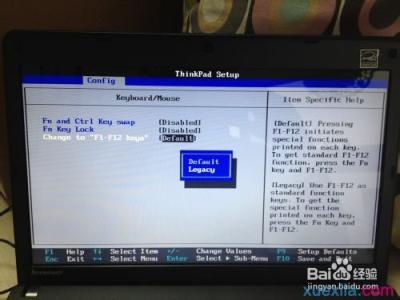
值得注意的是:当你设置完以后,按F10,也必须是FN+F10.
(这段引用网友的埋怨,呵呵)
 爱华网
爱华网